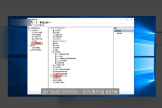无线网络接收器和路由器如何连接(怎样wifi路由器当做wifi接收器)
一、无线网络接收器和路由器如何连接
1连接方式,从路由器A(主路由器)的LAN1234任一口,引一条网络线插在路由器B的WAN口上.
2进入路由器A的web管理界面,网络参数-打开LAN口设置,
查看LAN口的IP,假设为192.168.1.1
3路由器B LAN口的IP修改
若路由器B的LAN口的IP跟路由器A是一样的,
则LAN口的IP要修改成不同的.比如改成192.168.2.1
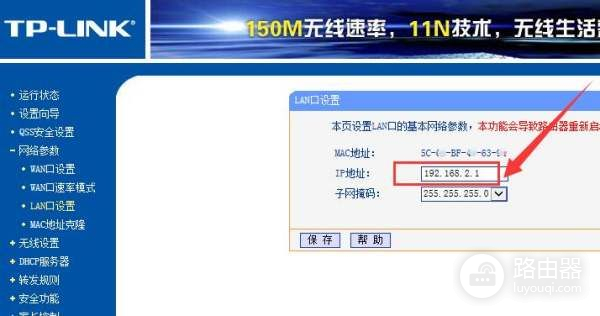
4路由器B WAN口设置的修改,
点击WAN口设置,将路由器B的WAN口连接类型 设置为 动态IP
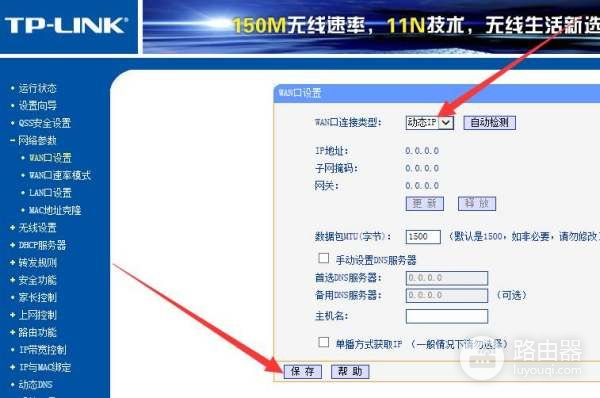
然后保存.
总之主路由器保持不变,新增路由器的LAN口改成不同的,其他设置一样.
二、怎样wifi路由器当做wifi接收器
wifi路由器当做wifi接收器方法:设置无线桥接。
【主路由器设置】
1、进入主路由器的设置界面,然后在左侧选项条中点击【运行状态】,在WAN口状态栏可以找到DNS服务器,一共有两个,主DNS和备选DNS服务器,记录下来。
2、点击【网络参数】---【LAN口设置】,把路由器的LAN地址设置为192.168.1.1保存,此时会重启重启后回到设置界面点击【无线设置】---【基本设置】。
3、设置SSID为TP_LINK_A。
设置无线信道为:11.注意:必须关闭WDS或Bridge功能。
4、点击【无线设置】---【无线安全设置】,加密方式选WPA-PSK,本例以12345678为例。
注意:相比旧式的WE加密,WPA/WPA2加密更安全,且桥接起来更稳定,所以推荐使用WPA/WPA2加密。
5、点击【DHCP服务器】---【DHC服务器设置】,把【地址池起始地址】设置为192.168.1.100;把【地址池结束地址】设置为192.168.1.149
点击保存,重启主路由器。
主路由器设置完成。
【设置副路由器】
1、进入副路由器的设置界面。
2、点击【网络参数】---【LAN口设置】。
3、把副路由器的LAN地址设置为192.168.1.2防止与主路由器冲突,同时也便于管理主和副路由器。
4、点击【无线设置】---【基本设置】。
5、设置SSID为TP_LINK-B。
设置无线信道为:11.
6、勾选【开启WDS】,在弹出的界面点击扫瞄,得到AP列表以后找到主路由器的SSID,即TP_LINK_A,点击右边的【连接】按钮,加密方式选WPA-PSK,密钥填主路由的密钥:12345678,(保持与主路由器一致即可),点击保存。
7、由于新的WDS功能于老式的Bridge有所不同,更为高级,所以仅需所有副路由器开启WDS并填入主路由的信息即可,如主路由开启WDS或Bridge功能,请关闭,否则WDS功能无法使用。
8、点击【无线设置】---【无线安全设置】
在这里设置副路由无线的密码。
9、点击【DHCP服务器】---【DHCP服务器设置】,把【地址池起始地址】改为192.168.1.150,把【地址池起始地址】改为192.168.1.199.【网关】填写主路由器的IP地址,即192.168.1.1.主和备选DNS服务器填之前记录下来的地址保存并重启路由器。
10、设置完成,连接成功。
三、路由器怎么做电脑上的wifi接收器
按照无线桥接方式设置即可。
无线路由器无线桥接方式设置方法:
一、确认主无线路由参数
确认主路由器的无线信号名称、无线加密方式、无线密码以及无线信道。
注意:设置之前,需要固定主路由器的无线信道。
二、设置副路由器
1、修改无线参数并开启WDS扫描信号
电脑连接副路由器,登录管理界面,点击
无线设置
>>
无线基本设置,修改
SSID号
与主路由器相同,固定
信道,勾选开启WDS,点击
扫描。
2、选择主路由器信号
在扫描页面中找到主路由器的SSID,点击
连接。
注意:如果WDS扫描不到主路由器的信号,请确认主路由开启无线功能,且尝试减小主、副路由器之间的距离。
3、选择加密方式并输入无线密码
密钥类型
选择主路由器的加密方式,在
密钥
位置输入主路由器的无线密码,输入完成后点击
保存。
无需重启路由器,继续下一步设置。
4、设置副路由器的无线密码
点击
无线设置
>>
无线安全设置,选择
WPA-PSK/WPA2-PSK,在
PSK密码
中设置与主路由器相同的无线密码,点击
保存。
系统提示“您已经更换了无线设置,重启后生效”,点击
重启,弹出重启提示页面时,点击
确定,等待重启完成。